- El error CRITICAL_PROCESS_DIED indica la detención de un proceso crítico de Windows y suele tener origen en drivers, archivos corruptos o problemas de hardware.
- La reparación incluye pasos como iniciar en modo seguro, revisar controladores, analizar archivos del sistema y comprobar el estado del disco duro.
- Es fundamental mantener actualizado el equipo y tomar medidas preventivas, como crear puntos de restauración y realizar copias de seguridad periódicas.
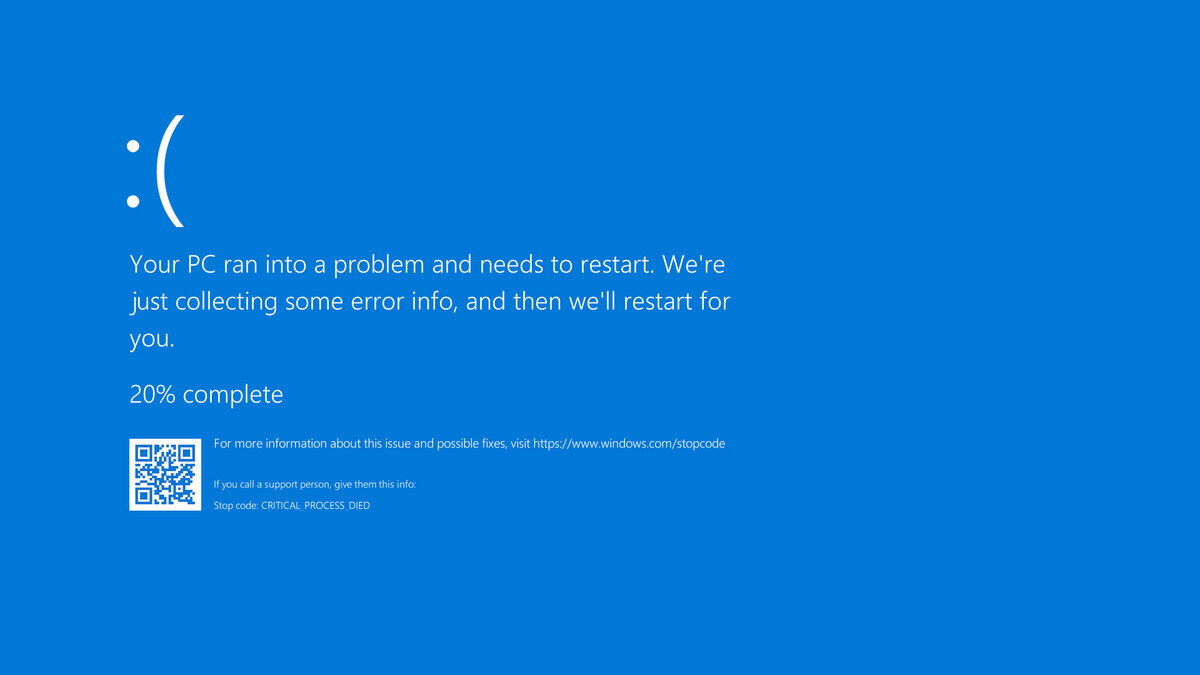
Enfrentarse a una pantalla azul con el temido mensaje ‘CRITICAL_PROCESS_DIED (0x000000EF)’ puede hacer que cualquier usuario de Windows se lleve las manos a la cabeza. Este error suele aparecer de forma repentina, llevando al reinicio del equipo y, en muchos casos, a una frustración creciente por no entender el motivo ni cómo solucionarlo. Aunque a simple vista parezca un fallo catastrófico, tras este código se esconden varias causas identificables y un amplio abanico de soluciones que, aplicadas correctamente, pueden devolver la estabilidad a tu ordenador.
A lo largo de las siguientes líneas vamos a desmenuzar en profundidad qué significa realmente el error CRITICAL_PROCESS_DIED, las razones principales por las que aparece, cómo diagnosticar su origen y, sobre todo, qué pasos prácticos y detallados puedes seguir para resolverlo. Se trata de una guía informativa, clara y con un enfoque natural para el usuario español, sin tecnicismos innecesarios, pero sin renunciar al rigor y a la actualización. Si quieres entender de una vez por todas qué hacer frente a este problema y evitar que vuelva a arruinarte una sesión de trabajo, sigue leyendo: verás que tiene solución.
¿Qué es el error CRITICAL_PROCESS_DIED (0x000000EF)?
El código de error 0x000000EF, conocido como CRITICAL_PROCESS_DIED, es uno de los denominados errores de comprobación de Windows o pantallazos azules (BSOD). En la práctica, lo que significa es que un proceso esencial para el funcionamiento del sistema operativo ha dejado de ejecutarse de forma inesperada, forzando a Windows a detenerse de inmediato para evitar causar daños mayores o corrupción en los archivos.
Los procesos críticos son aquellos que permiten arrancar y mantener estable el sistema operativo. Entre ellos se encuentran servicios como csrss.exe, wininit.exe, logonui.exe, smss.exe, services.exe, conhost.exe y winlogon.exe. Si cualquiera de estos procesos falla debido a corrupción de archivos, conflictos con drivers o componentes dañados, es probable que aparezca el temido mensaje de error.
¿Por qué Windows muestra un pantallazo azul por CRITICAL_PROCESS_DIED?
Las causas del error CRITICAL_PROCESS_DIED son variadas y en ocasiones pueden ser difíciles de identificar a simple vista. Sin embargo, existen patrones que se repiten con frecuencia y que conviene tener en cuenta a la hora de diagnosticar el problema. Las más habituales son:
- Controladores (drivers) defectuosos o no compatibles: Tras actualizar el sistema, instalar hardware nuevo o modificar componentes, puede que uno de los drivers esté provocando conflictos internos, generando inestabilidad en procesos clave.
- Archivos del sistema corruptos: Apagados inesperados, cortes de luz, ataques de virus o errores de disco pueden dejar archivos esenciales dañados, impidiendo que los servicios críticos funcionen correctamente.
- Cambios importantes en el sistema: La instalación de actualizaciones importantes de Windows, cambios de versión o la presencia de software agresivo pueden desencadenar el error al modificar la configuración o el comportamiento de procesos vitales.
- Problemas de hardware: Fallos en la memoria RAM, el disco duro, la placa base o incompatibilidades entre componentes pueden ser responsables de la pérdida de integridad de los procesos críticos.
El mensaje suele mostrarse en la fase de arranque, aunque también es posible que surja durante el funcionamiento diario tras instalar algo nuevo o tras un reinicio forzado. Algunos usuarios reportan que, una vez aparece este error, el equipo entra en un bucle infinito de reinicios, impidiendo el acceso normal al escritorio de Windows.
Síntomas y escenarios comunes del error 0x000000EF en Windows
Existen diversos escenarios en los que puede aparecer la pantalla azul por CRITICAL_PROCESS_DIED:
- Al encender el ordenador tras una actualización: Muy habitual en portátiles y sobremesas que han instalado nuevas versiones de Windows 10 o drivers recientes.
- Después de añadir o modificar hardware: Incorporar memoria RAM, discos duros, tarjetas gráficas o periféricos puede desencadenar el error si los drivers no son completamente compatibles.
- Durante la instalación o uso de software sospechoso: Malware, utilidades de optimización agresivas, aplicaciones poco fiables o infecciones pueden dañar archivos críticos del sistema.
- Cortes de corriente inesperados o apagados forzados: Estos eventos pueden dañar procesos críticos que se estaban ejecutando, especialmente durante actualizaciones del sistema o cuando hay muchos procesos en marcha.
El síntoma más reconocible es el pantallazo azul indicando ‘Your PC ran into a problem and needs to restart’, acompañado de la mención a CRITICAL_PROCESS_DIED y el código 0x000000EF. En muchas ocasiones, Windows ni siquiera arranca, entrando en modo de recuperación o en un bucle de reinicio continuo.
Parámetros técnicos asociados al error CRITICAL_PROCESS_DIED
Cuando se produce este error, el sistema puede registrar varios parámetros técnicos útiles para el diagnóstico avanzado:
| Parámetro | Descripción |
|---|---|
| 1 | Objeto de proceso que ha fallado (identificación interna). |
| 2 | 0 si el proceso terminó, 1 si fue un subproceso. |
| 3 | Reservado (sin uso habitual). |
| 4 | Reservado (sin uso habitual). |
Estos valores están dirigidos principalmente a técnicos y desarrolladores. Si estás familiarizado con depuradores como WinDbg, puedes analizar archivos de volcado (dumps) para ver si varios errores 0x000000EF comparten características comunes, como drivers o procesos implicados.
Soluciones y pasos recomendados para arreglar CRITICAL_PROCESS_DIED
Existen diversas soluciones, desde procedimientos sencillos que cualquier usuario puede aplicar, hasta técnicas avanzadas para quienes tengan conocimientos técnicos o acceso a herramientas de diagnóstico profesional. A continuación te explicamos las más efectivas y recomendadas según la causa probable del fallo:
1. Reinicia en Modo Seguro (Safe Mode)
El Modo Seguro es uno de los primeros recursos que debes probar si Windows no arranca de manera normal. Esto permite iniciar el sistema únicamente con los procesos mínimos, bloqueando cargadores de drivers y programas de terceros que puedan estar provocando el conflicto. Para acceder:
- Reinicia el equipo y, antes de que cargue Windows, pulsa repetidas veces Shift + F8 (en equipos modernos es posible que debas usar un USB o DVD de recuperación).
- Accede a las Opciones avanzadas → Solucionar problemas → Configuración de inicio → Reiniciar.
- Selecciona la opción Modo Seguro. Si el ordenador arranca correctamente, es señal de que algún driver o software externo está provocando el error.
Desde el Modo Seguro podrás realizar comprobaciones adicionales, eliminar controladores o programas problemáticos y restaurar el sistema si es necesario.
2. Actualiza o desinstala controladores conflictivos
Una causa habitual del pantallazo azul es la presencia de drivers corruptos, obsoletos o incompatibles. Actualizarlos o eliminarlos puede ser la clave para recuperar la estabilidad. Recomendaciones:
- Accede al Administrador de dispositivos (Win + X → Administrador de dispositivos).
- Revisa todos los dispositivos. Presta especial atención a aquellos que aparecen con un icono amarillo de advertencia, indicando que tienen problemas.
- Haz clic derecho en el dispositivo problemático y selecciona Actualizar controlador para buscar la última versión compatible, o Desinstalar si sospechas que ese componente está causando el fallo (en algunos casos, Windows reinstalará automáticamente el driver básico tras reiniciar).
Si el error comenzó después de instalar hardware, prueba a quitarlo físicamente y observa si el sistema arranca con normalidad.
3. Revisa y repara archivos de sistema usando SFC y DISM
El Comprobador de archivos del sistema (SFC) es una herramienta de Windows que permite detectar y reparar archivos corruptos, restaurando las versiones originales desde una copia interna. Para ejecutarlo:
- Abre el símbolo del sistema como administrador (escribe cmd en el buscador de inicio, haz clic derecho y selecciona Ejecutar como administrador).
- Introduce el comando
sfc /scannowy pulsa Enter. El análisis puede tardar varios minutos.
Si el sistema reconoce archivos dañados y los repara, es probable que desaparezca el error tras reiniciar. Si SFC informa de errores que no puede corregir, pasa al siguiente nivel usando DISM (Deployment Image Servicing and Management):
- En la misma ventana del símbolo del sistema, introduce los siguientes comandos uno a uno (esperando a que cada uno termine antes de escribir el siguiente):
Dism /Online /Cleanup-Image /CheckHealthDism /Online /Cleanup-Image /ScanHealthDism /Online /Cleanup-Image /RestoreHealth
Estos comandos analizan y reparan imágenes del sistema que puedan estar dañadas, ayudando a recuperar la integridad de Windows.
4. Realiza un arranque limpio (Clean Boot)
El arranque limpio permite que Windows arranque solo con los servicios y controladores imprescindibles, descartando la interferencia de programas de terceros. Es útil para determinar si el problema está causado por software recientemente instalado, como antivirus, utilidades de optimización o programas sospechosos.
- Pulsa Win + R y escribe
msconfigpara abrir la Configuración del sistema. - En la pestaña General, marca Inicio selectivo y desactiva Cargar elementos de inicio.
- En la pestaña Servicios, marca Ocultar todos los servicios de Microsoft y luego pulsa Deshabilitar todos.
- Reinicia el equipo. Si el sistema arranca sin problemas, puedes ir activando servicios y programas de uno en uno hasta detectar el conflictivo.
Este método es especialmente útil tras instalar nuevo software o tras fallos recurrentes tras actualizaciones automáticas.
5. Desinstala el software más reciente o restaurar a un punto anterior
En ocasiones, la instalación de aplicaciones poco fiables o con malware puede desencadenar el fallo. Si el error coincide temporalmente con la instalación de un programa, desinstálalo desde el Panel de control → Programas y características o desde Configuración → Aplicaciones.
Si el problema es reciente, puedes intentar restaurar el sistema a un punto anterior en el que todo funcionaba correctamente. Para ello:
- Accede a las Opciones de recuperación avanzadas desde el inicio, selecciona Solucionar problemas y luego Restaurar sistema.
- Elige un punto de restauración anterior al fallo y sigue las instrucciones en pantalla.
Esta es una forma poco agresiva de revertir cambios sin necesidad de reinstalar Windows o perder datos personales.
6. Comprueba si hay errores y sectores defectuosos en el disco duro
Una causa menos habitual pero igualmente crítica pueden ser los errores físicos en el disco duro o la presencia de sectores defectuosos. Si el disco duro está en mal estado, no solo pueden corromperse archivos clave, sino que el propio sistema puede volverse inestable.
Para comprobarlo, puedes utilizar utilidades como MiniTool Partition Wizard, HD Tune o la herramienta propia de Windows (chkdsk):
- Abre el símbolo del sistema como administrador.
- Introduce el comando
chkdsk C: /f /r(reemplaza ‘C:’ por la letra correspondiente a tu disco principal). - El sistema solicitará reiniciar el equipo para analizar y reparar el disco. Acepta y espera a que finalice el proceso.
Si la herramienta detecta y repara sectores defectuosos, es recomendable realizar una copia de seguridad de tus archivos importantes, ya que esto indica que el disco podría estar al final de su vida útil.
7. Analiza y elimina virus o malware
Las infecciones de virus pueden dañar archivos esenciales de Windows o modificar procesos críticos. Incluso si tienes un antivirus activo, es posible que algún malware haya pasado inadvertido.
Se recomienda realizar un análisis completo del sistema con una herramienta de confianza (Windows Defender, Malwarebytes o similar), asegurándote de que también se explora el registro de arranque maestro (MBR).
8. Actualiza la BIOS o el firmware del sistema
En ciertos casos, un BIOS o firmware desactualizado puede provocar incompatibilidades tras actualizar Windows o modificar hardware. Consulta la web del fabricante de tu placa base o equipo para ver si existe una actualización del BIOS que resuelva problemas de compatibilidad identificados tras actualizaciones recientes del sistema operativo.
9. Reinstala Windows como último recurso
Si nada de lo anterior funciona y el error persiste, considera reinstalar Windows desde cero. Esta medida eliminará cualquier archivo corrupto, controlador problemático o malware oculto, devolviendo al equipo a su estado de fábrica. Eso sí, haz primero una copia de seguridad de tus archivos personales, ya que este proceso borrará la partición principal.
Utiliza el medio original de instalación, ya sea un USB, DVD oficial de Windows o una imagen ISO descargada de la web de Microsoft.
Redactor apasionado del mundo de los bytes y la tecnología en general. Me encanta compartir mis conocimientos a través de la escritura, y eso es lo que haré en este blog, mostrarte todo lo más interesante sobre gadgets, software, hardware, tendencias tecnológicas, y más. Mi objetivo es ayudarte a navegar por el mundo digital de forma sencilla y entretenida.
